来源:小编 更新:2025-10-02 03:11:38
用手机看
亲爱的手机控们,你是不是也和我一样,时不时地发现手机里那个熟悉的app突然变得有点儿“老态龙钟”了呢?别急,今天就来手把手教你如何给安卓系统的app来个焕然一新的更新大法!
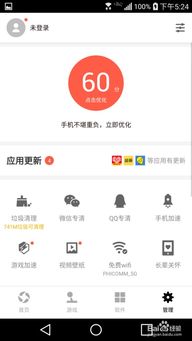
在开始更新之前,先来检查一下你的手机是否满足以下条件:
1. 电量充足:更新过程中可能会消耗一定的电量,所以最好确保手机电量在50%以上。
2. 网络连接:更新需要稳定的网络环境,Wi-Fi或移动数据都可以,但Wi-Fi速度更快,更省流量。
3. 存储空间:新版本可能需要更多的存储空间,所以请确保手机有足够的存储空间。
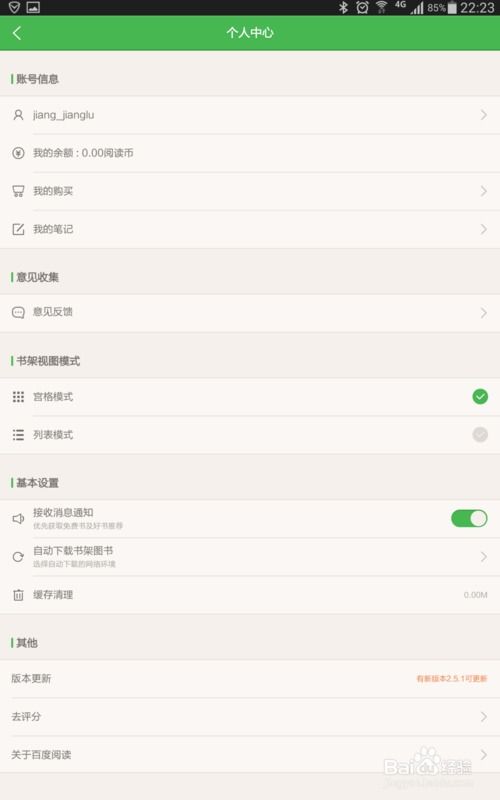
1. 打开应用商店:无论是Google Play Store还是其他第三方应用市场,都是更新app的常用途径。
2. 搜索app:在应用商店的搜索框中输入你想更新的app名称。
3. 查看更新:找到app后,点击进入,查看是否有更新提示。
4. 下载更新:如果发现新版本,点击“更新”或“下载”按钮,等待下载完成。
5. 安装更新:下载完成后,点击“安装”按钮,等待安装完成。
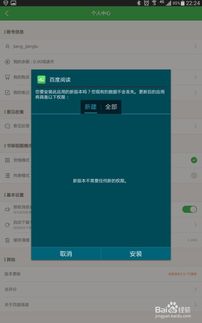
1. 开启自动更新:在应用商店设置中,找到“自动更新”或“更新设置”选项,开启自动更新功能。
2. 等待更新:开启自动更新后,应用商店会自动为你下载并安装最新版本。
1. 更新时间:建议在手机电量充足、网络稳定的情况下进行更新,以免更新过程中出现意外。
2. 备份数据:在更新前,最好备份一下重要数据,以防更新过程中数据丢失。
3. 兼容性:更新前请确保新版本与你的手机系统兼容,避免出现兼容性问题。
- 可能是网络不稳定,尝试切换网络或稍后再试。
- 可能是存储空间不足,请清理手机存储空间后再试。
- 可能是app与手机系统不兼容,尝试更新手机系统或更换其他app。
- 尝试重启手机,看是否恢复正常。
- 如果问题依旧,可以尝试卸载重装app。
- 在应用商店中,点击app图标,进入app详情页,查看版本信息。
亲爱的朋友们,现在你掌握了给安卓系统app更新的方法,是不是觉得手机又焕发出了新的活力呢?快去试试吧,让你的手机始终保持最佳状态,陪伴你度过每一个精彩瞬间!